左滑误删微信聊天记录怎么找回 苹果手机不小心删除微信聊天记录怎么恢复
更新日期:2023-08-06 05:14:41
来源:投稿
许多的苹果用户都遇到过误删除微信聊天记录的情况,尤其像小编这样“手残”的小伙伴,可能一个不小心就左滑删掉了微信聊天对话框,导致了重要内容被删除,本文小编就针对左滑误删微信聊天记录怎么找回给大家带来了相关教程,有需要的小伙伴赶紧来跟小编看看苹果手机不小心删除微信聊天记录怎么恢复吧。

左滑误删微信聊天记录怎么找回
方法一:利用微信自带故障修复
1、点击设置
当我们不小心将微信的聊天记录删除的时候,可以在微信我的页面中点击设置进入。

2、点击帮助与反馈
进入设置页面之后,在设置页面中点击帮助与反馈这个选项。

3、点击扳手图标
在帮助与反馈的页面找到右上方的扳手图标,点击这个图标打开。

4、点击故障修复
进入微信修复工具页面后,点击故障修复进入故障修复的页面。

5、点击聊天记录
在故障修复的页面中点击聊天记录,等待弹出对话框。

6、点击确定
在弹出的对话框中,再点击确定即可恢复微信聊天记录了。

方法二:在电脑上恢复微信聊天记录
1、登录微信
在电脑上找到微信软件,点击微信等弹出登录页面点击登录。

2、点击备份与恢复
登录好微信之后,点击左下角的横线图标选择备份与恢复这个选项。

3、恢复聊天记录至手机
在右边的页面中选择恢复聊天记录至手机,勾选需要恢复的聊天记录。
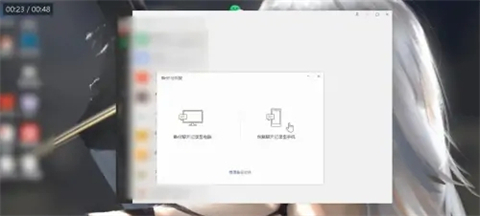
4、勾选聊天记录恢复
勾选好需要恢复的聊天记录后,点击确认等待传输完成即可恢复成功。

5、将聊天记录备份
想要更完整的保存聊天记录还可以将聊天记录在电脑中进行备份,点击备份聊天记录至电脑这个选项,根据页面提示进行操作即可。
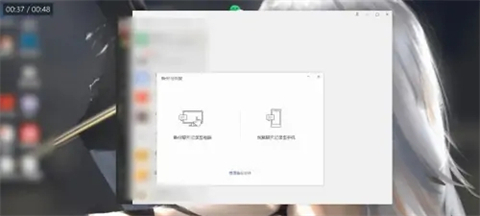
以上的全部内容就是系统城给大家提供的左滑误删微信聊天记录怎么找回的具体操作方法介绍啦~希望对大家有帮助,还有更多相关内容敬请关注本站,系统城感谢您的阅读!
- monterey12.1正式版无法检测更新详情0次
- zui13更新计划详细介绍0次
- 优麒麟u盘安装详细教程0次
- 优麒麟和银河麒麟区别详细介绍0次
- monterey屏幕镜像使用教程0次
- monterey关闭sip教程0次
- 优麒麟操作系统详细评测0次
- monterey支持多设备互动吗详情0次
- 优麒麟中文设置教程0次
- monterey和bigsur区别详细介绍0次
周
月












